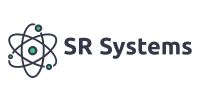Printer adalah perangkat penting dalam dunia perkantoran dan pendidikan. Kerusakan pada printer dapat menghambat produktivitas. Studi ini bertujuan untuk memberikan panduan komprehensif tentang cara memperbaiki printer, mulai dari masalah umum hingga solusi yang lebih kompleks.
1. Masalah Umum dan Solusi Dasar

Printer Tidak Menyala: Periksa koneksi listrik (kabel daya dan stopkontak). Coba gunakan stopkontak lain untuk memastikan masalah bukan pada stopkontak tersebut. Periksa tombol daya pada printer.
Printer Tidak Terhubung ke Komputer: Pastikan kabel USB terpasang dengan benar atau printer terhubung ke jaringan Wi-Fi yang sama dengan komputer. Periksa pengaturan printer di komputer Anda (Devices and Printers di Windows atau Printer & Scanners di macOS) dan pastikan printer diatur sebagai printer default. Instal ulang driver printer jika perlu.
Kualitas Cetak Buruk:
Tinta atau Toner Habis: Ganti kartrid tinta atau toner.
Nozzle Tersumbat (Printer Inkjet): Lakukan pembersihan kepala cetak melalui pengaturan printer (biasanya tersedia opsi “Print Head Cleaning” atau sejenisnya). Jika pembersihan standar tidak berhasil, lakukan pembersihan mendalam (deep cleaning).
Toner Menggumpal (Printer Laser): Goyangkan toner cartridge untuk meratakan toner. Bersihkan drum unit (hati-hati, jangan sentuh permukaan drum yang sensitif).
Kertas Tidak Sesuai: Gunakan jenis kertas yang direkomendasikan oleh produsen printer.
Kertas Tersangkut:
Matikan printer dan cabut kabel daya.
Buka penutup printer dan keluarkan kertas yang tersangkut dengan hati-hati.
Periksa area di sekitar roller kertas apakah ada potongan kertas yang tertinggal.
2. Pemecahan Masalah Tingkat Lanjut
Error Codes: Setiap printer memiliki kode error yang berbeda. Rujuk ke manual printer atau situs web produsen untuk memahami arti kode error tersebut.
Driver Printer: Pastikan Anda menggunakan driver printer terbaru yang kompatibel dengan sistem operasi komputer Anda. Unduh driver terbaru dari situs web produsen.
Pembaruan Firmware: Beberapa printer memerlukan pembaruan firmware untuk memperbaiki bug atau meningkatkan kinerja. Periksa situs web produsen untuk pembaruan firmware yang tersedia.
Masalah Jaringan (Printer Wi-Fi):
Periksa koneksi Wi-Fi printer.
Pastikan printer memiliki alamat IP yang valid.
Restart router dan printer.
Periksa pengaturan firewall yang mungkin memblokir komunikasi printer.
Kalibrasi (Khusus untuk printer foto): Lakukan kalibrasi warna untuk memastikan reproduksi warna yang akurat.
3. Pencegahan
Gunakan Kertas yang Tepat: Hindari menggunakan kertas yang terlalu tipis atau tebal.
Bersihkan Printer Secara Teratur: Bersihkan bagian luar printer, baki kertas, dan roller kertas.
Gunakan Printer Secara Teratur: Jika printer tidak digunakan dalam waktu yang lama, tinta pada printer inkjet bisa mengering dan menyumbat nozzle.
Matikan Printer dengan Benar: Gunakan tombol daya pada printer untuk mematikannya, bukan mencabut kabel daya secara tiba-tiba.
Kesimpulan
Memperbaiki printer membutuhkan pemahaman tentang masalah yang mungkin terjadi dan langkah-langkah pemecahan masalah yang tepat. Dengan mengikuti panduan ini, pengguna dapat mengatasi sebagian besar masalah printer sendiri, menghemat biaya perbaikan, dan memastikan printer berfungsi dengan baik. Namun, untuk masalah yang lebih kompleks, terrorfied.com seperti kerusakan mekanis atau elektronik, disarankan untuk menghubungi teknisi printer yang berkualifikasi.